在SAP PI file to file场景中,我们将文件从源系统传输到目标系统.在SAP PI中构建组件后,您可以通过在Enterprise Service Builder中创建对象来在SAP PI系统中传输文件.
第1步 : 转到SAP PI Tools Page → ESR下的Enterprise Service Builder.
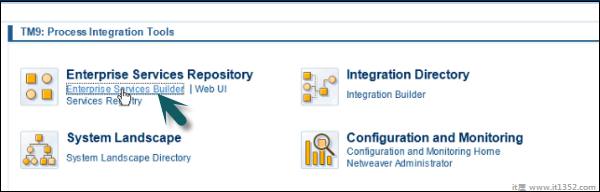
第2步 : 要查找必须在其下创建对象的组件的名称,请展开组件以查找软件组件版本.
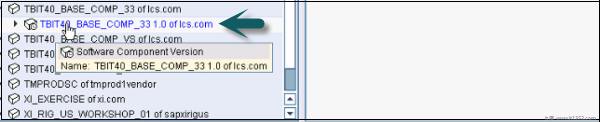
步骤3 : 选择组件 → 右键单击,单击新建以在此组件下创建对象.
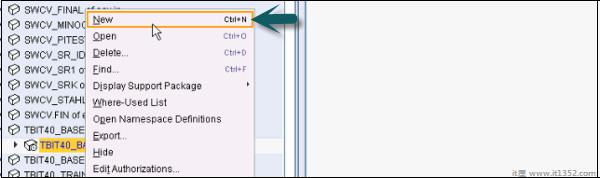
第4步 : 我们创建的第一个对象是命名空间.以URL的形式输入命名空间,然后单击底部的创建按钮.
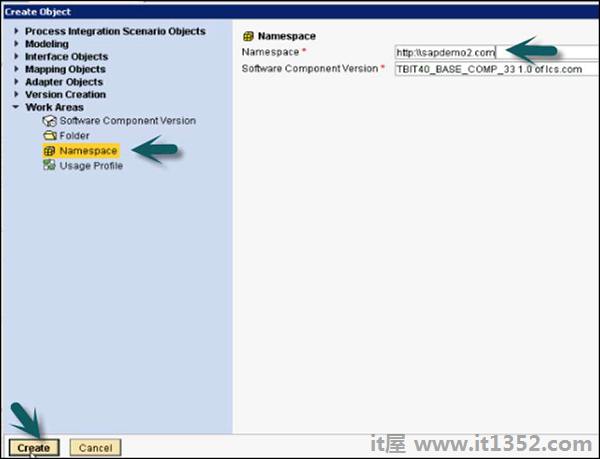
第5步 : 在软件组件下创建对象后,保存并激活对象.
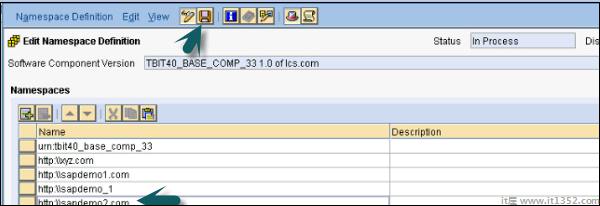
第6步 : 要激活,请单击激活,如以下屏幕截图所示 :
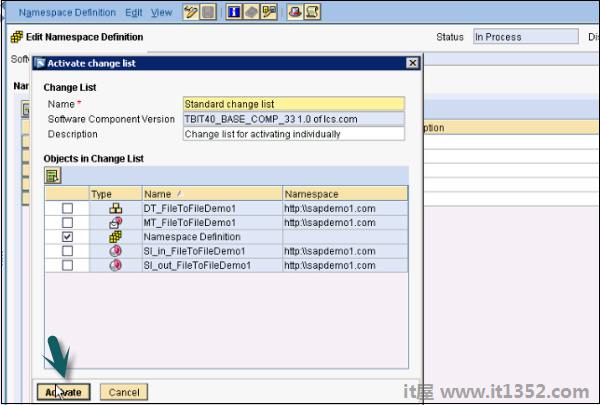
第7步 : 保存并激活命名空间后,创建数据类型.转到软件组件 → 右击 → 新.在下一个窗口中,选择interface objects → 数据类型.
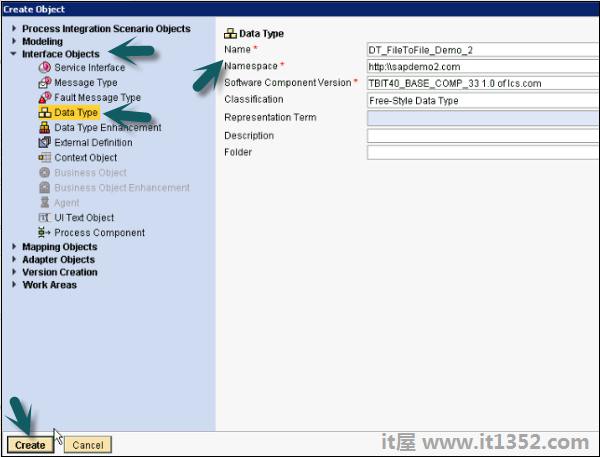
第8步 : 输入数据类型和命名空间的名称,然后单击创建,如上所示.接下来是将子元素插入数据类型.
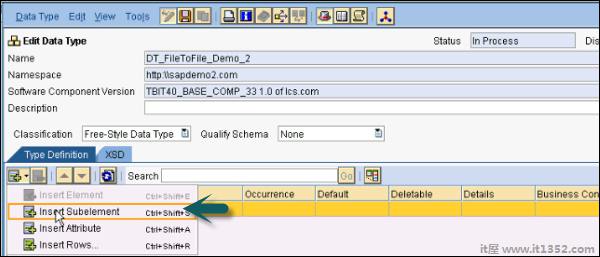
第9步 : 输入元素的名称.

第10步 : 插入子元素以添加子员工ID和名称.
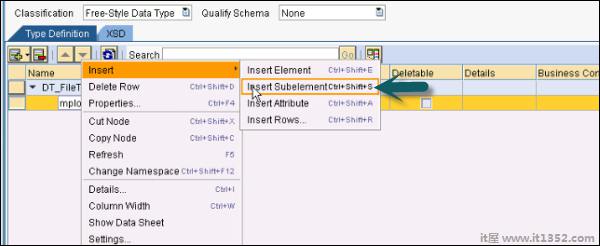
步骤11 : 定义类型和事件.出现次数定义该元素在文件中出现的次数.您可以选择最小出现次数和最大出现次数.
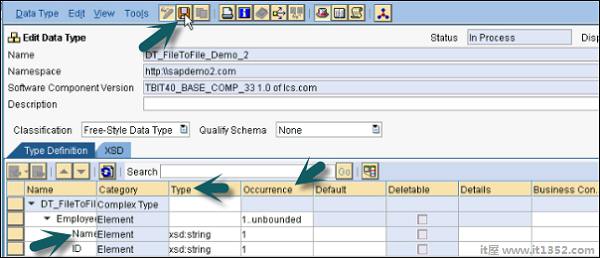
第12步 : 点击保存按钮.
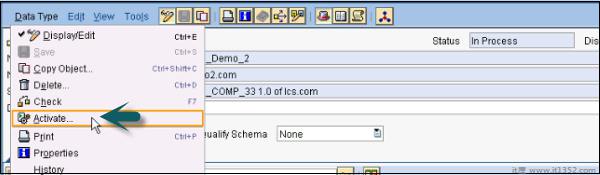
步骤13 : 激活数据类型.转到数据类型 → 激活.
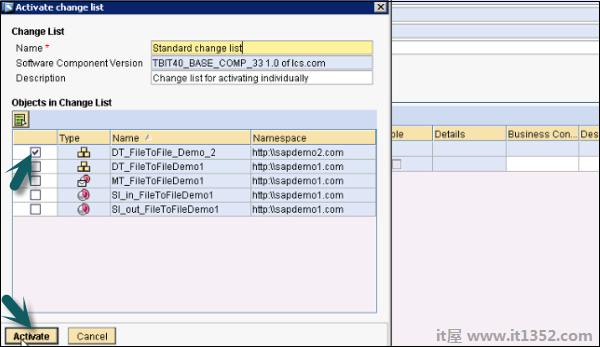
第1步 : 右键单击Namespace → 新
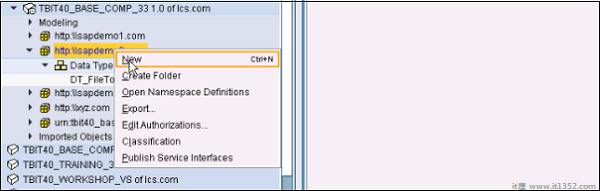
第2步 : 在Interface Objects下,选择Message Type.输入字段.
第3步 : 输入消息类型的名称.
步骤4 : 默认情况下,它采用名称空间和软件组件的名称.如果没有,您可以手动选择.然后,单击"创建".
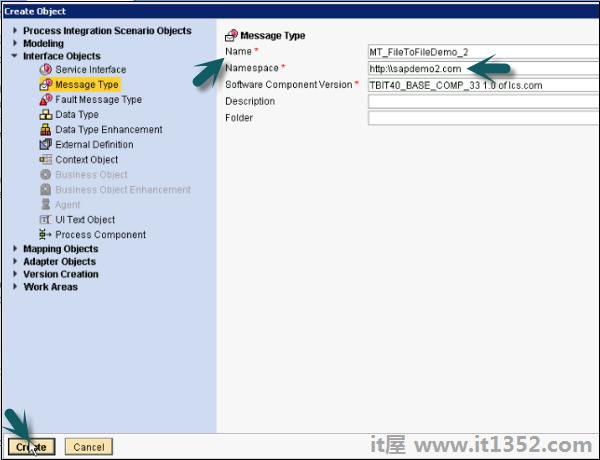
步骤5 : 现在,定义将用于消息类型的数据类型.将数据类型从左侧栏拖到"消息类型"下的"数据类型"选项( ).单击"保存"按钮.
).单击"保存"按钮.
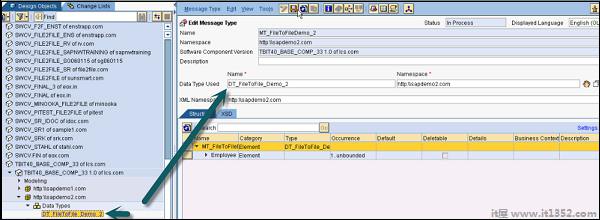
步骤6 : 激活消息类型 → 激活.
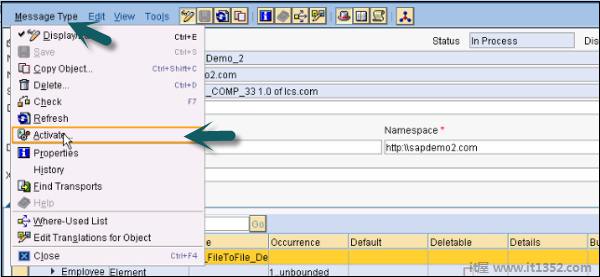
注意 : 如果输入文件和输出文件的结构相同,则只能使用一种数据类型和一种消息类型.如果结构不同,则必须为入站和出站创建两种数据类型和消息类型.在这个例子中,我们对输入和输出文件使用相同的结构.